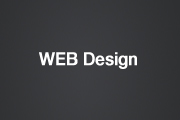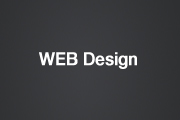|
요즘 개인 홈피나 광고 등에 많이 사용되는 프레임으로 알아두면 유용하게 쓰일 듯해서 간단하게 소개해 본다. |
1. 프레임에 넣을 이미지를 불러온다. (이미지의 크지는 400×300이니 참고 바람.)
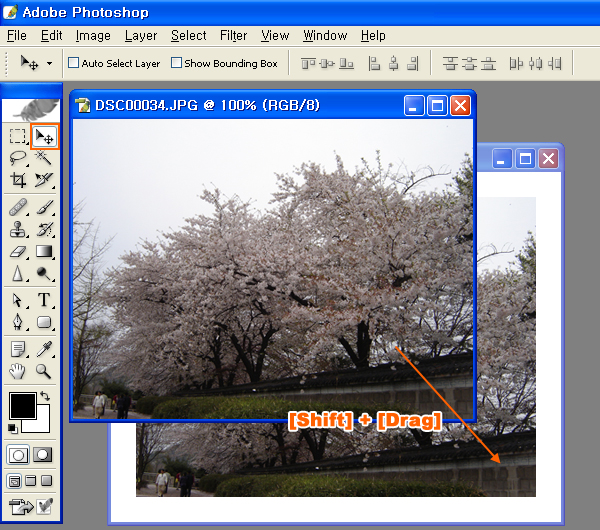
▲ 새 도큐먼트(450×350)을 흰색 배경으로 만들어 위와 같이 [Shift] + [Drag]하면 그림이 도큐먼트 정 중앙에 복사된다.
2. 프레임의 굵기를 결정하는 레이어를 만든다.
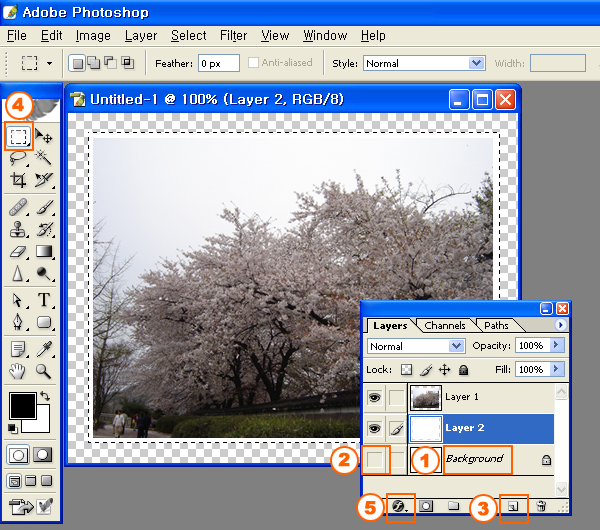
▲ 위 순서대로 먼저 배경을 클릭하고 배경눈을 꺼준다음 새로운 레이어를 만들면 배경위에 새로운 레이어가 생성된다.(레이어1 아래에 레이어2를 생성할 필요는 없지만 반드시 레이어는 새로이 만들어 주어야 한다.)
[Marquee Tool]로 위와 같이 레이어1보다 약간 큰 영역을 잡고 흰색으로 칠하여 준다. ([Ctrl] + [Del]하여 배경색으로 칠해준다.) 배경색을 칠하기 전까지 1~4번까지는 사실 순서에 별 의미가 없다.
눈을 끄지 않으면 배경이 흰색이라 잘 보이게 하기 위함이지, 생략하여도 무관하다.
3. 레이어2에 그림자 효과를 준다. 위 2에서 5번을 클릭하여.....
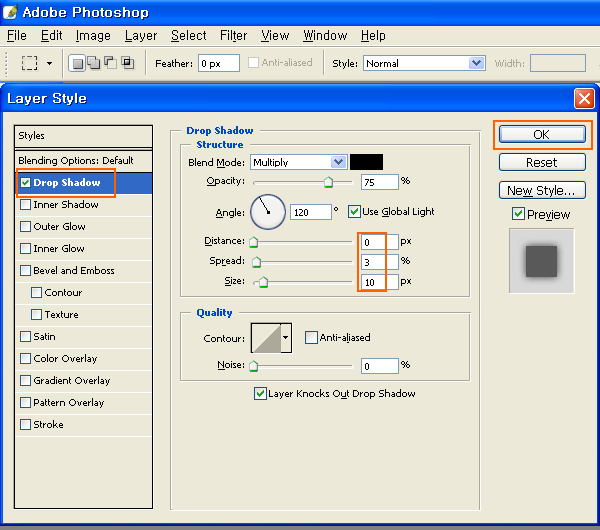
▲ 옵션을 위와 같이 [0,3,10] 정도로하여 [OK]한다. 그림의 사이즈에 따라 증감할 수 있으니 적용된 효과를 보면서 하도록~~ ^^
4. 자연스러운 그림자를 표현하기 위해 그림자와 레이어를 분리시킨다. 분리시키지 않고 그림자를 지우면 그림자가 아닌 프레임이 지워지므로 주의하자.
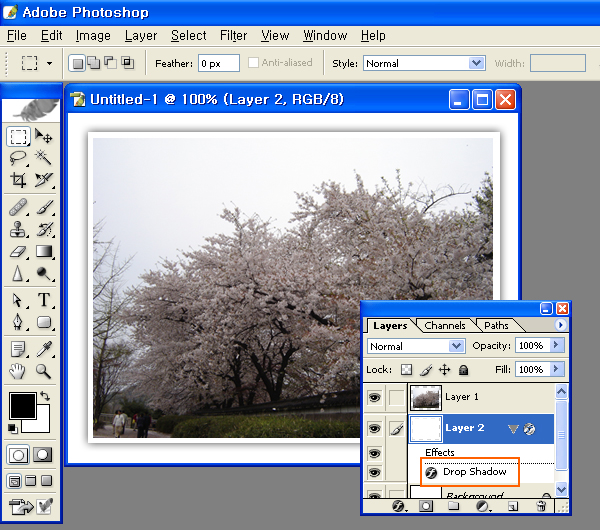
▲ [Drop Shadow]를 오른쪽 클릭하여 [Create Layer]하면...
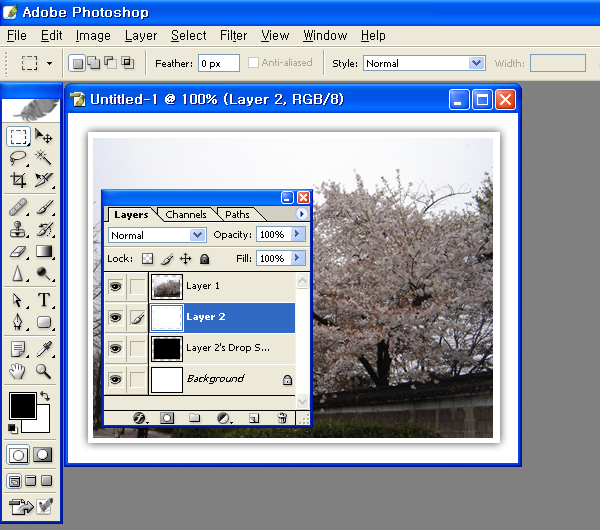
▲ 레이어와 그림자 효과가 분리되어 그림자효과가 하나의 독립된 레이어로 바뀐다. 한번 분리된 레이어는 이전상태로 되돌릴 수 없다. 분리된 그림자 레이어는 [Fill]이 75%이다. 이는 그림자 효과에서 [Opacity]가 75%로 주어진 결과이다. 이 부분은 그림자의 농도이므로 사용자가 알맞게 조절하자.
5. 분리된 그림자 레이어를 자연스럽게 지워보자.
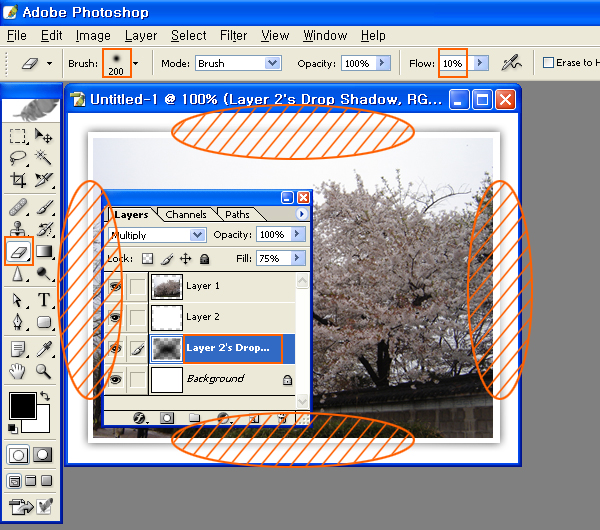
▲ [Eraser Tool]로 크기와 강도를 조절하여 위의 빗금친 부분을 지우자. [Flow]를 10%으로 하였으므로 한번에 깨끗하게 지워지지 않는다. 빗금부분이 흐릿할 정도로 지워주면 네 모서리들은 자연스럽게 빗금부분보다 바닥으로부터 더 들려저 보인다.
6. 아래 부분을 바닥으로부터 더 들뜨게 해보자~
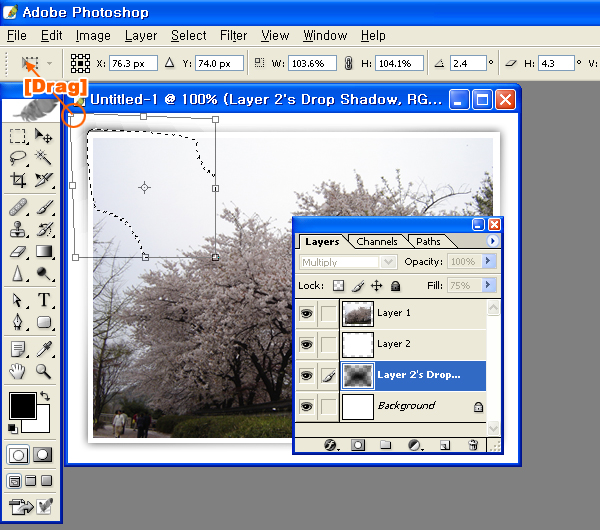
▲ [Marquee Tool]로 왼쪽 상단 모서리에 영역을 잡고 [Edit] -> [Trasnform] -> [Distort]하여 위 그림처럼 동그란부분의 조절점을 드래그하면 약간 뾰족하게 따라온다.
7. 오른쪽 하단 부분도 같은 방법으로 하되 좀 더 많이 들려올라가게 해보았다.
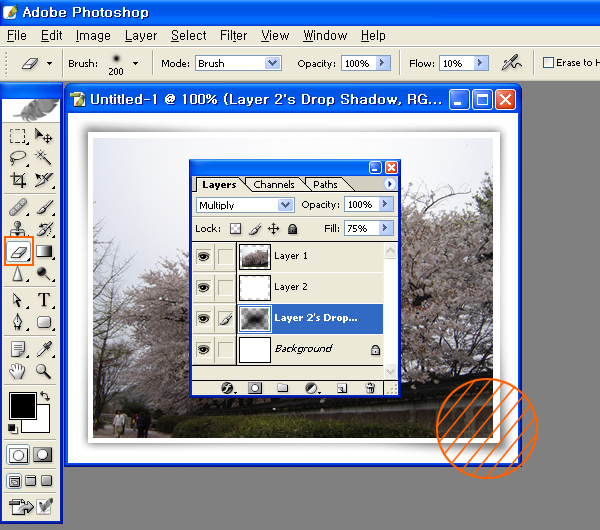
▲ 6,7에서 나온 그림자가 너무 진하게 보일 수 있을 것이므로 [Eraser Tool]로 약간 지워가면서 자연스럽게 만들어 준다.
8. 그림과 프레임의 눈을 잠시 꺼 보자. 그러면 아래와 같은 그림자 레이어를 얻을 수 있다.
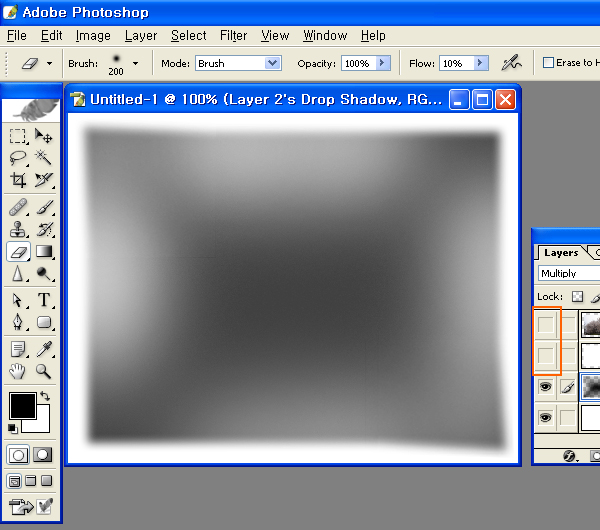
▲ 7번에서 적용한 부분이 더욱 길쭉하게 늘어져 있다.
9. 모든 레이어의 눈을 켜주어 결과를 감상해보자.
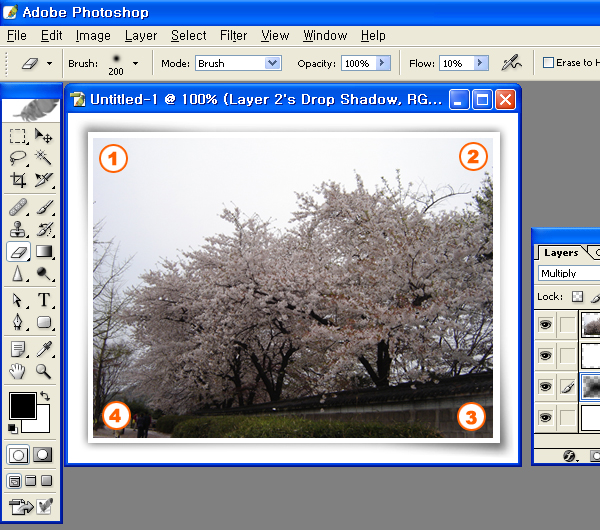
▲ 위 그림에서 2와 4보다 1이 더 들려 있고 1보다는 3이 더 들떠있는 것을 확인할 수 있다.
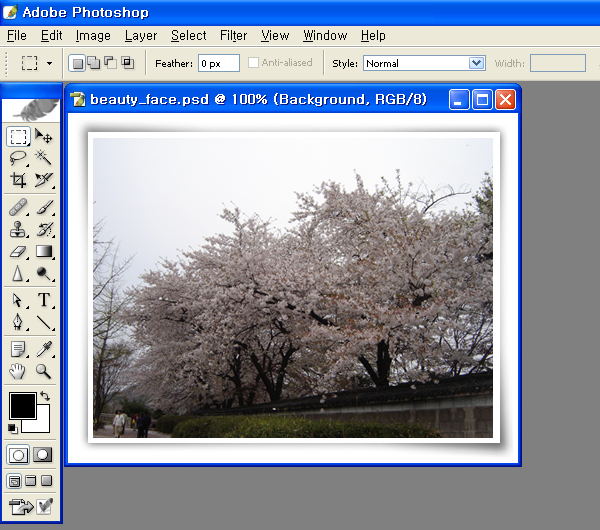
▲ 홈피에서 만드는 프레임 이제 나도 쉽게 만들 수 있당~~ 모두를 자신이 생기져???
▶ 위 결과물은 접근 방법이 다양하지만 개인적인 소견으로 봐서 결과는 별 차이가 없는것 같다. 위에서는 그림자 효과를 사용했지만 외부 네온 효과를 사용하던지 아니면 처음부터 그림자를 레이어에 직접 만들는 원초적인 방법을 택하든지간에 결과는 비슷하다. 네온 효과로 사용하면 블렌드 모드를 바꿔야 하고 새 레이어에 그림자를 만들면 그림자와 효과를 분리시킬 필요가 없다는 점들이 다를뿐이다. 단지, 본인의 붓터치에 따라 그 느낌은 상이할 수 있다는 것은 두말 하면 잔소리다~~
☞ 잠깐만여! 퍼가실 분을 아래 출처를 명시해 주시는 네티켓 잊지 마세여~~ (__)
출처 : 웹제작 토탈 커뮤니티 (http://www.webmadang.net) |